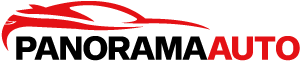Android Auto senza fili (www.panorama-auto.it)
Scopri come connettere il tuo smartphone ad Android Auto senza fili, esaminando le soluzioni per auto non compatibili.
Scopri come connettere il tuo smartphone ad Android Auto senza fili, esaminando i requisiti essenziali e le soluzioni per auto non compatibili. Segui i nostri consigli passo dopo passo per godere di un’esperienza di guida connessa e semplice.
Requisiti essenziali per la connessione wireless
Per iniziare a connettere il tuo smartphone ad Android Auto senza fili, è fondamentale assicurarsi di avere tutti i requisiti essenziali. Prima di tutto, la tua automobile deve supportare la funzionalità Android Auto Wireless. Molti modelli recenti di auto sono già dotati di questa capacità, ma è sempre una buona idea consultare il manuale dell’auto o il sito del produttore per confermare. Oltre al supporto dell’auto, è necessaria l’ultima versione dell’app Android Auto installata sul tuo smartphone. Assicurati che il tuo dispositivo Android abbia una versione aggiornata del sistema operativo, in genere Android 9.0 (Pie) o superiore, per consentire la connettività senza fili. Infine, verifica che il tuo smartphone disponga di un bluetooth stabile e di una connessione Wi-Fi per trasferire in modo efficiente i dati tra il telefono e il tuo sistema di infotainment dell’auto.
Compatibilità smartphone: controlla la tua versione Android
Un elemento cruciale per il successo del collegamento senza fili di Android Auto è la compatibilità del tuo smartphone. Non tutti i dispositivi Android supportano le stesse funzionalità, quindi è importante controllare la versione del tuo sistema operativo. Attualmente, Android Auto Wireless è ufficialmente supportato sulle versioni Android 9.0 (Pie) o superiori, ma alcuni telefoni possono richiedere specifici aggiornamenti software o firmware per funzionare correttamente. Verifica nelle impostazioni del tuo telefono la versione Android installata e, se necessario, cerca eventuali aggiornamenti di sistema disponibili. Alcuni produttori, come Samsung e Google, offrono un supporto migliorato per Android Auto Wireless con i loro modelli di punta. Pertanto, se il tuo smartphone appartiene a uno di questi marchi, potresti avere una esperienza di connessione più fluida. In breve, assicurati che il tuo dispositivo sia aggiornato e supporti le impostazioni necessarie per una connessione senza fili senza problemi.
Verifica della compatibilità dell’auto o del dispositivo
Non tutte le automobili sono predisposte per supportare Android Auto wireless. Pertanto, controllare la compatibilità del tuo sistema di infotainment è un passo essenziale. Molti veicoli di nuova generazione, specialmente quelli rilasciati dopo il 2018, includono questa funzione. La verifica può essere effettuata tramite il manuale dell’automobile o visitando il sito del produttore.
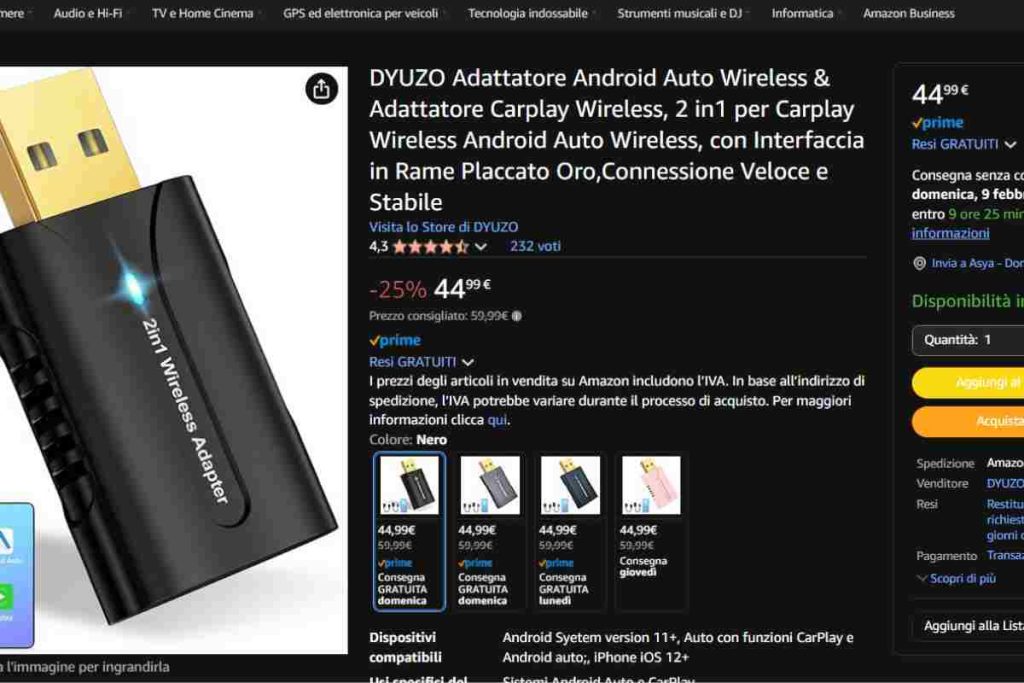
In alternativa, potresti utilizzare strumenti online offerti da Android Auto, che ti permettono di inserire il modello della tua auto e ottenere informazioni dettagliate sulla compatibilità. Se la tua auto non è compatibile, potrebbe esserci la possibilità di installare aggiornamenti software o hardware aftermarket, quali nuove unità di infotainment, che potrebbero abilitare questa funzione. È importante anche controllare il supporto specifico agli adattatori wireless, se intendessi percorrere questa strada come soluzione. In definitiva, conoscere precisamente la compatibilità della tua auto o dei vari adattatori può farti risparmiare tempo e investimenti inutili.
Attivazione di bluetooth e Wi-Fi sullo smartphone
Attivare correttamente il bluetooth e il Wi-Fi è essenziale per stabilire una connessione wireless efficace tra lo smartphone e Android Auto. Inizia accedendo alle impostazioni del tuo smartphone, quindi naviga verso le opzioni di connessione. Assicurati che entrambe le funzioni, bluetooth e Wi-Fi, siano attivate. Il bluetooth permette al tuo telefono di connettersi fisicamente all’auto per autorizzare la connessione iniziale e la comunicazione vocale, mentre il Wi-Fi viene utilizzato principalmente per il trasferimento dati e per lo streaming di contenuti multimediali. Dopo aver attivato entrambe le funzionalità, il tuo dispositivo dovrebbe rilevare automaticamente il sistema di infotainment dell’auto, a condizione che anche quest’ultimo sia configurato correttamente. Ricorda di mantenere il tuo smartphone sbloccato durante il processo iniziale di configurazione per evitare problemi di connessione. In alcune situazioni, potrebbe essere necessario disattivare temporaneamente il risparmio energetico per garantire che le impostazioni di connessione restino attive.
Collegamento iniziale tramite USB e configurazione
Sebbene il focus sia sulla connessione senza fili, per alcune auto e dispositivi, potrebbe essere necessaria una connessione USB iniziale per configurare correttamente Android Auto. Collegati tramite un cavo USB compatibile dal tuo smartphone alla porta USB dell’auto. Questa configurazione iniziale aiuta il dispositivo a riconoscere l’auto e viceversa, impostando automaticamente i parametri necessari per la connessione futura wireless. Man mano che avviene la configurazione, potresti vedere messaggi sullo schermo dell’auto o del telefono che ti chiedono di autorizzare la connessione. Accetta tutte le richieste e assicurati che l’opzione per ricordare questa connessione sui dispositivi sia selezionata. Una volta stabilito il collegamento iniziale, dovresti essere in grado di disconnettere il cavo e passare alla modalità senza fili. Questo primo passaggio è cruciale per molte auto che non supportano direttamente Android Auto Wireless senza un setup iniziale, così da garantire un collegamento agevolato ogni volta che entri nell’auto.
Utilizzo di Adattatori wireless per auto non compatibili
Se la tua auto non offre supporto nativo per Android Auto wireless, un adattatore wireless può essere una soluzione semplice ed efficace per abilitare questa funzionalità. Esistono diversi adattatori sul mercato progettati specificamente per offrire la connessione Android Auto senza fili, anche per auto che supportano solamente la connettività USB tramite cavo. Questi dispositivi si collegano alla porta USB dell’auto e creano una connessione wireless tra l’auto e lo smartphone. Prima di acquistare un adattatore, è fondamentale assicurarsi della sua compatibilità con il tuo modello specifico di auto e smartphone. Una volta acquistato, la configurazione è generalmente semplice: collegalo alla porta USB, abbina il tuo telefono con l’adattatore tramite Bluetooth, e segui le istruzioni per completare la configurazione wireless. Questi adattatori sono particolarmente utili per utenti che possiedono veicoli più vecchi ma desiderano sfruttare i benefici di Android Auto wireless senza dover aggiornare l’intero sistema di infotainment.
Risoluzione dei problemi comuni nella connessione
Durante il processo di connessione, potresti incontrare alcuni problemi comuni. Il più frequente riguarda la mancata rilevazione del dispositivo da parte dell’auto, spesso causato da un bluetooth o Wi-Fi disattivato. Assicurati quindi che entrambi siano abilitati. In alcuni casi, potrebbe essere necessario ripetere il collegamento USB iniziale o controllare che le impostazioni di autorizzazione sul telefono siano configurate correttamente per consentire la connessione. Se il problema persiste, riavvia il telefono e il sistema di infotainment dell’auto. Altre questioni potrebbero includere interferenze Wi-Fi, in particolare se ci sono altre reti nelle vicinanze. Considera di impostare il tuo dispositivo su una banda diversa, come il Wi-Fi a 5GHz, per mitigare questi inconvenienti. In ultima istanza, aggiorna il software del sistema dell’auto e del tuo smartphone per garantire che stai utilizzando le ultime versioni disponibili e che tutte le funzioni si allineino correttamente per una connessione continua e stabile.